Diferencia entre revisiones de «Servidor Archivos»
Sin resumen de edición |
Sin resumen de edición |
||
| Línea 4: | Línea 4: | ||
Utilizando el explorador de Windows, basta con ir a la ruta <code>\\disco.conpax.cl</code> o <code>\\apolo.conpax.cl</code>. Esta conexión puede tomar un tiempo. | Utilizando el explorador de Windows, basta con ir a la ruta <code>\\disco.conpax.cl</code> o <code>\\apolo.conpax.cl</code>. Esta conexión puede tomar un tiempo. | ||
[[File:Explorador-apolo.png|thumb|none|Explorador en ruta compartida]] | |||
Si aparece una ventana preguntando credenciales, se debe utilizar las mismas con que accede a su equipo en dominio, como cuando está en edificio Conpax. | Si aparece una ventana preguntando credenciales, se debe utilizar las mismas con que accede a su equipo en dominio, como cuando está en edificio Conpax. | ||
[[File:Explorador-apolo.png|thumb|none| | [[File:Explorador-apolo-credenciales.png|thumb|none|Ingreso credenciales acceso Apolo]] | ||
== Acceso via Interfaz Web == | == Acceso via Interfaz Web == | ||
Ingresar con el navegador de su preferencia a la dirección web [http://disco.conpax.cl http://disco.conpax.cl] o [http://apolo.conpax.cl http://apolo.conpax.cl], la cual conducirá a la pantalla de login. Ingresar usuario y clave que utiliza normalmente en edificio Conpax | Ingresar con el navegador de su preferencia a la dirección web [http://disco.conpax.cl http://disco.conpax.cl] o [http://apolo.conpax.cl http://apolo.conpax.cl], la cual conducirá a la pantalla de login. Ingresar usuario y clave que utiliza normalmente en edificio Conpax. '''¡Notar el prefijo <code>cpx\</code> que se antepone antes del nombre de usuario de dominio!''': | ||
[[File:Qnap-1.png|thumb|none|Login de servidor de archivos]] | [[File:Qnap-1.png|thumb|none|Login de servidor de archivos]] | ||
| Línea 17: | Línea 19: | ||
Tras lo que llevará a la página inicial donde se debe seleccionar "File Station": | Tras lo que llevará a la página inicial donde se debe seleccionar "File Station": | ||
[[File:Qnap-2.png|thumb|none| | [[File:Qnap-2.png|thumb|none|Página inicial de servidor de archivos]] | ||
Finalmente se llega a la lista de archivos principal, donde se puede accesar a las carpetas presentadas: | Finalmente se llega a la lista de archivos principal, donde se puede accesar a las carpetas presentadas: | ||
[[File:Qnap-3.png|thumb|none| | [[File:Qnap-3.png|thumb|none|Página de acceso a archivos]] | ||
[[Category:Instructivos]] | [[Category:Instructivos]] | ||
Revisión del 21:40 16 mar 2020
Para accesar a los contenidos del servidor de archivos externamente, se tiene dos alternativas: directamente via rutas compartidas de Windows, o bien, via la interfaz web propia del servidor de archivos:
Acceso via Ruta Compartida Windows
Utilizando el explorador de Windows, basta con ir a la ruta \\disco.conpax.cl o \\apolo.conpax.cl. Esta conexión puede tomar un tiempo.
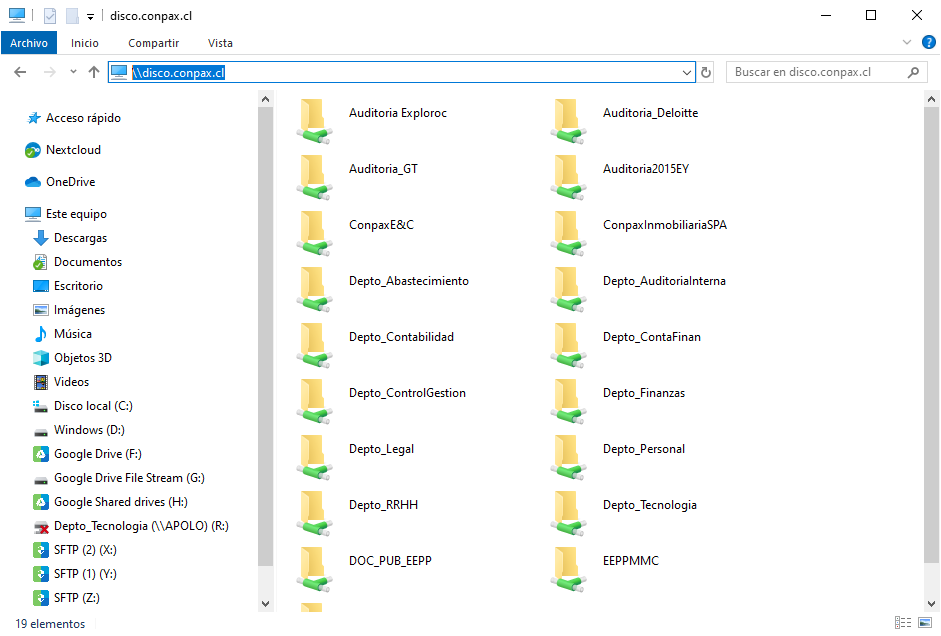
Si aparece una ventana preguntando credenciales, se debe utilizar las mismas con que accede a su equipo en dominio, como cuando está en edificio Conpax.
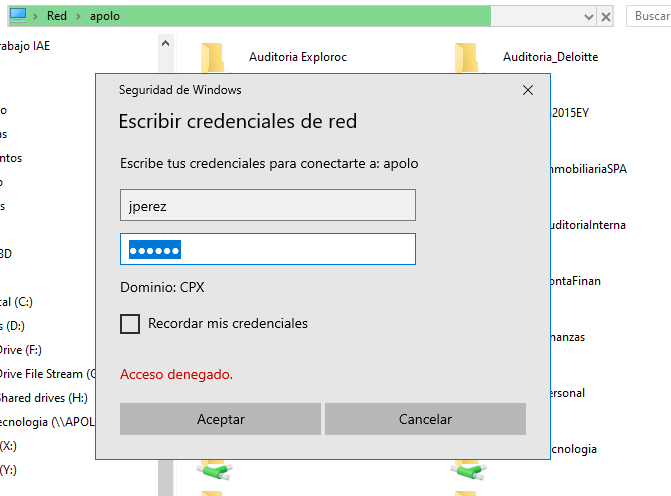
Acceso via Interfaz Web
Ingresar con el navegador de su preferencia a la dirección web http://disco.conpax.cl o http://apolo.conpax.cl, la cual conducirá a la pantalla de login. Ingresar usuario y clave que utiliza normalmente en edificio Conpax. ¡Notar el prefijo cpx\ que se antepone antes del nombre de usuario de dominio!:
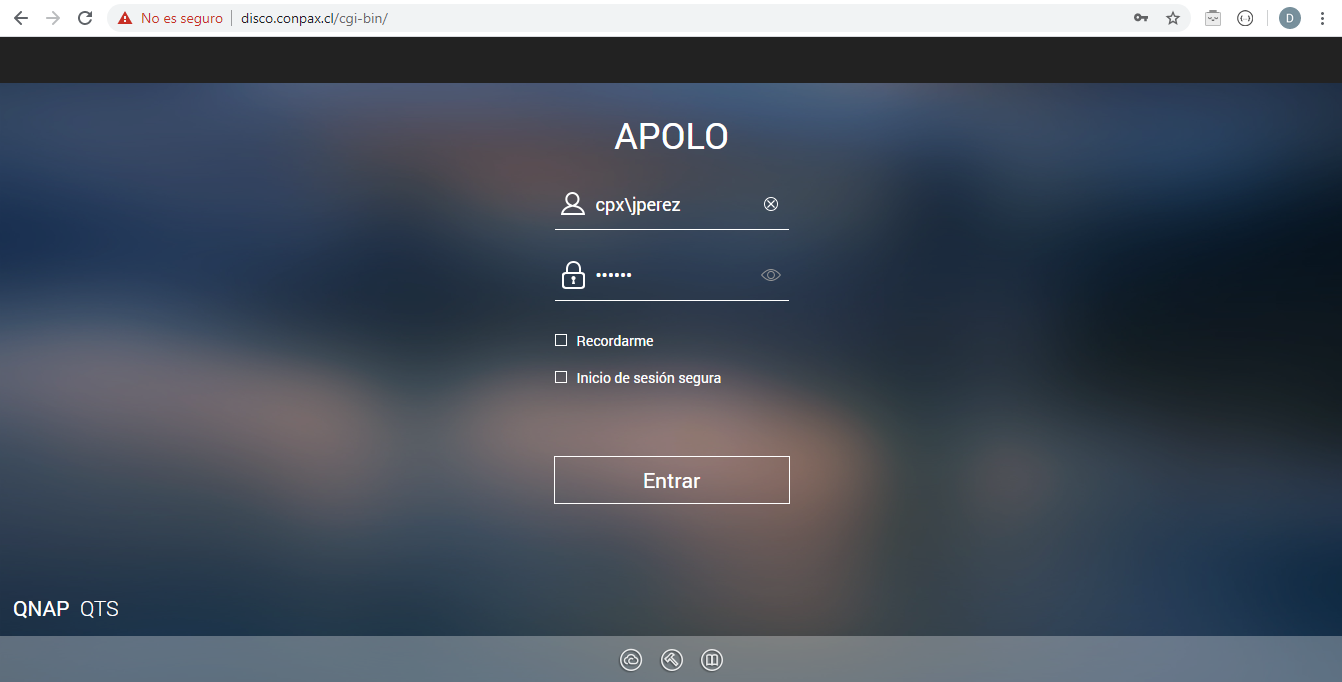
Tras lo que llevará a la página inicial donde se debe seleccionar "File Station":
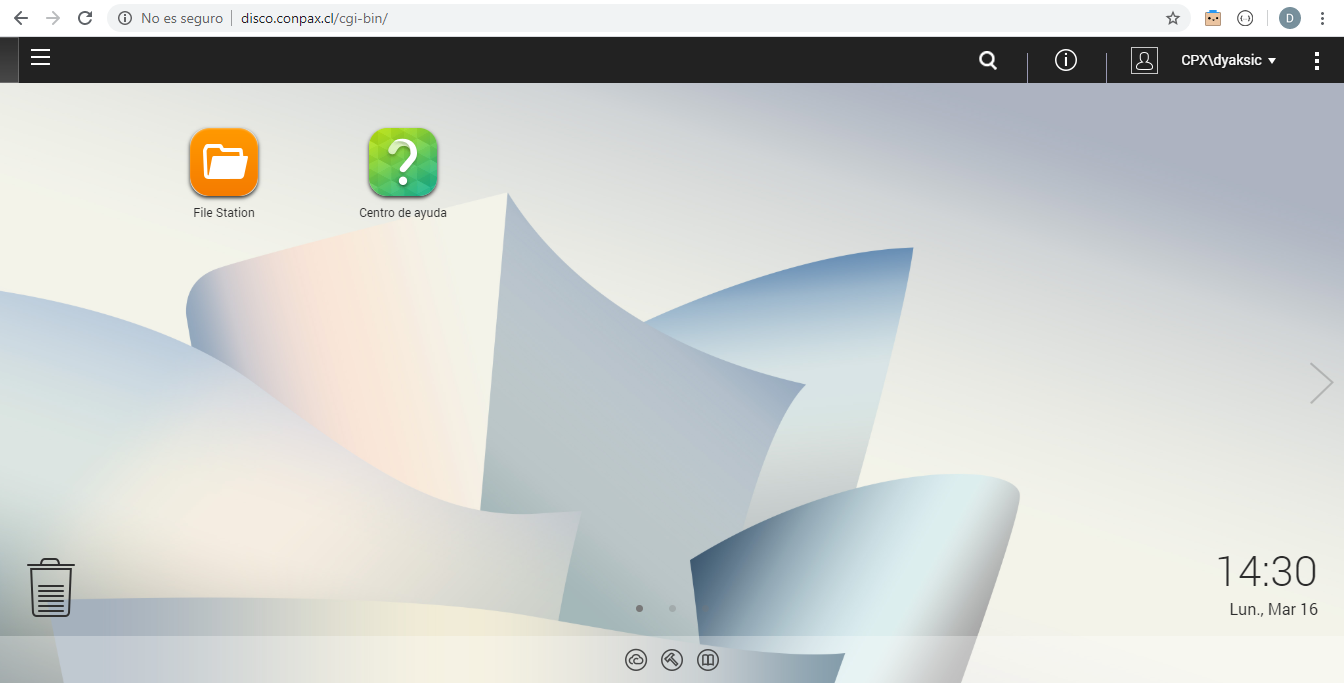
Finalmente se llega a la lista de archivos principal, donde se puede accesar a las carpetas presentadas:
